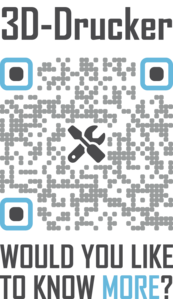3D-Drucker: Difference between revisions
| (32 intermediate revisions by 6 users not shown) | |||
| Line 1: | Line 1: | ||
== | {{Template:Infobox-v | ||
[[ | |typ=Geräte | ||
|image=Attraktor_3D-Drucker_20221020.jpg | |||
|image_note=Unsere aktiven 3D-Drucker | |||
|qrcode | |||
|kategorien={{catDef|CNC-Maschinen}}, {{catDef|3D-Druck}} | |||
|beschreibung=Mit 3D-Druckern lassen sich Ideen in nullkommanix in physische Objekte umwandeln. Sie sind mittlerweile fast unentbehrlich für Prototyping und auch funktionale Teile lassen sich damit fertigen. | |||
|ansprechpartner=[[User:Jan_R|Jan_R]] | |||
|einweisung={{Warning-Status|[[#Wer darf drucken?|JA!]]}} | |||
|anzahl=2x FDM, 1x SLA | |||
|zusatzinfo= | |||
<!-- Gruppe: Statusinfos --> | |||
|standort=[[Vortragsbereich]]; beim [[Getränkeautomat|Getränkeautomaten]] | |||
|standort_seit= | |||
|status= | |||
|status_seit= | |||
|letzteWartung= | |||
}} | |||
[[Category:QR:todo]] | |||
{{notice|Es könnte sich anbieten, für die SLA-Drucker einen eigenen Artikel zu erstellen.}} | |||
== Allgemein == | |||
=== Aktuelles === | |||
* Schau mal in den [[#ToDos]], ob es etwas zu tun gibt. | |||
=== Was ist ein 3D-Drucker und wie funktioniert er? === | |||
'''FDM'''-Drucker (FDM=Fused Deposition Modeling) schmelzen in ihrem Druckkopf Kunststoffe auf und drücken das Material durch eine Düse mit einem meist sehr kleinen Durchmesser (häufig 0.4 mm). Die entstehenden Plastikwürste werden fein säuberlich Schicht für Schicht aufeinandergelegt, bis sich daraus ein dreidimensionales Objekt gebildet hat. | |||
= | '''SLA'''-Drucker (SLA=Stereolithography) arbeiten mit einem Becken aus flüssigem Harz, welches gezielt mit UV-Licht bestrahlt wird, wodurch dieses aushärtet. Dabei kann eine enorme Präzision erreicht werden. Es wird Schicht für Schicht belichtet und dabei die Baufläche jedes Mal ein winziges Stück weiter nach oben gefahren. Das Ergebnis sind Objekte mit einer sehr guten Oberfläche und feinen Details. ''SLA ist eigentlich ein spezifische Art des 3D-Drucks mit Flüssigharz, wird jedoch häufig synonym mit allen verwandten Verfahren verwendet.'' | ||
=== | === Was kann ich damit machen? === | ||
Ein 3D-Drucker ist ein praktisches Gerät, um schnelle Protoypen von Objekten zu erzeugen, anhand derer man z.B. sein 3D-Modell verfeinern kann, bevor man es final mit einer anderen Fertigungstechnik herstellt. | |||
Neben dem Prototyping lassen sich auch prima funktionale Bauteile fertigen, die keinen sonderlich hohen Belastungen ausgesetzt sind. | |||
SLA-Drucker sind aufgrund ihrer Detailtreue sehr beliebt bei Tabletop-Spielern, die ihre Figuren selbst herstellen und bemalen wollen. | |||
=== Wichtige Dinge zu beachten === | |||
[ | === Wer darf drucken? === | ||
Du musst '''Mitglied''' sein und wie beim [[Lasercutter]] an einer [[3D-Drucker-Einweisung | Einweisung]] teilgenommen haben. Nach der Einweisung triffst du dich mit einem der Betreuer um ein Objekt deiner Wahl zu drucken ('''Druckzeit unter 90 Minuten'''). Dabei musst du zeigen, dass du die Basics wie z.B. | |||
* Einschalten | |||
* Slicen | |||
* Material wechseln | |||
handhaben kannst. Danach darfst du ohne Betreuer drucken. | |||
=== Ich möchte etwas gedruckt haben === | === Ich möchte etwas gedruckt haben === | ||
Schreibe bitte in den 3D Druck Channel im Matrix, es findet sich dann schnell jemand der dir bei deinem Projekt zur Seite steht. | |||
=== Wartung === | === Wartung === | ||
Die | Die Bambu LAB Drucker benachrichtigen automatisch wenn eine Wartungsarbeit erforderlich ist oder ein Problem besteht. | ||
Sollte eine solche Nachricht auftauchen während du die Drucker benutzt, führe Sie bitte ordentlich durch oder schreibe zumindest in den Element/Matrix Channel "3D Drucker" das es eine solche Nachricht gibt. | |||
== Verfügbare FDM-Drucker == | |||
== | === Bambulab A1 Mini (mit AMS) === | ||
{{Template:Infoheader Gerät | |||
[[ | |image=Bambu_LAB_A1_mini.jpg | ||
|bildnotiz | |||
|qrcode=WikiQR_3d-drucker-bambulab-a1-mini.png | |||
|geraetename=Bambu LAB A1 mini (mit AMS) | |||
|links_und_nummern=[[Bambulab_A1_Mini (mit AMS)|Projektseite & Anleitung]] | |||
|status={{Good-DeviceStatus}} | |||
|lagerort=ggü. [[Getränkeautomat]] | |||
|ansprechpartner=[[User:Jan_R|Jan_R]] | |||
|leistung_elektrisch | |||
|datumAnschaffung | |||
|kosten_finanzierung=Spende von Jan J, Jan R, Miniklaus, Norman und Maya | |||
|letzteWartung=10.01.2025 | |||
|beschreibung=Dieser Drucker unterstützt das Drucken mit PLA und PETG. Wenn du andere Materialien Drucken willst, sprich uns bitte vorher an. Um das Drucken möglichst einfach zu machen, haben wir diesen Drucker in unseren FabLab Slicer eingebunden. Du findest ihn hier: https://slicer.cloud.attraktor.org | |||
}} | |||
== | === Bambulab A1 Mini (ohne AMS) === | ||
{{Template:Infoheader Gerät | |||
|image=Bambu_LAB_A1_mini.jpg | |||
|bildnotiz | |||
|qrcode=WikiQR_3d-drucker-bambulab-a1-mini.png | |||
|geraetename=Bambu LAB A1 mini (ohne AMS) | |||
|links_und_nummern=[[Bambulab_A1_Mini (ohne AMS)|Projektseite & Anleitung]] | |||
|status={{Good-DeviceStatus}} | |||
|lagerort=ggü. [[Getränkeautomat]] | |||
|ansprechpartner=[[User:Jan_R|Jan_R]] | |||
|leistung_elektrisch | |||
|datumAnschaffung | |||
|kosten_finanzierung=Spende von Sven | |||
|letzteWartung=10.01.2025 | |||
|beschreibung=Dieser Drucker unterstützt das Drucken mit PLA, TPU und PETG. Wenn du andere Materialien Drucken willst, sprich uns bitte vorher an. Um das Drucken möglichst einfach zu machen, haben wir diesen Drucker in unseren FabLab Slicer eingebunden. Du findest ihn hier: https://slicer.cloud.attraktor.org | |||
}} | |||
=== | ==== Ergebnisse ==== | ||
<gallery> | |||
Image:3d-gedrucktes1.jpg|Zwei blaue Elefanten, ein gelber Yoda, ein schwarzer Knoten und ein orangefarbener Pinguin. Der Pinguin ist sehr hochauflösend gedruckt und stammt aus Axels Ultimaker. | |||
Image:Oktopus.jpg|Oktopus | |||
Image:Spirale.jpg|Spirale | |||
</gallery> | |||
=== Prusa i3 === | |||
=== | {{Template:Infoheader Gerät | ||
|image=Stand der dinge.jpg | |||
|bildnotiz | |||
|qrcode=WikiQR_Abandoned.png | |||
|geraetename | |||
|links_und_nummern=[[Prusa_i3|Projektseite]] | |||
= | |status={{Bad-Status|historisch}} | ||
|lagerort={{Undef-Status|Die ewigen Jagdgründe?}} | |||
| [[ | |ansprechpartner=Moritz | ||
| | |leistung_elektrisch= | ||
| | |datumAnschaffung=2014 | ||
|kosten_finanzierung=DIY-Projekt | |||
|letzteWartung= | |||
}} | |||
Moritz hat einen Prusa i3 Einstein Rework gebaut (Rahmen aus HPL im [[CNC-Fräse#Fräsen_im_Wasserbad|Wasserbad]] gefräst). | |||
== Siehe auch == | == Siehe auch == | ||
{{Template:SieheAuch:CNC-Maschinen}} | {{Template:SieheAuch:CNC-Maschinen}} | ||
Latest revision as of 21:56, 11 January 2025
| Objektinfo: 3D-Drucker | ||||||||
|---|---|---|---|---|---|---|---|---|
 Unsere aktiven 3D-Drucker Unsere aktiven 3D-Drucker
| ||||||||
Basisinformationen:
| ||||||||
Statusinfo:
| ||||||||
Bestandsinfo:
| ||||||||
| QR neu generieren (Was ist das?) | ||||||||
Allgemein
Aktuelles
- Schau mal in den #ToDos, ob es etwas zu tun gibt.
Was ist ein 3D-Drucker und wie funktioniert er?
FDM-Drucker (FDM=Fused Deposition Modeling) schmelzen in ihrem Druckkopf Kunststoffe auf und drücken das Material durch eine Düse mit einem meist sehr kleinen Durchmesser (häufig 0.4 mm). Die entstehenden Plastikwürste werden fein säuberlich Schicht für Schicht aufeinandergelegt, bis sich daraus ein dreidimensionales Objekt gebildet hat.
SLA-Drucker (SLA=Stereolithography) arbeiten mit einem Becken aus flüssigem Harz, welches gezielt mit UV-Licht bestrahlt wird, wodurch dieses aushärtet. Dabei kann eine enorme Präzision erreicht werden. Es wird Schicht für Schicht belichtet und dabei die Baufläche jedes Mal ein winziges Stück weiter nach oben gefahren. Das Ergebnis sind Objekte mit einer sehr guten Oberfläche und feinen Details. SLA ist eigentlich ein spezifische Art des 3D-Drucks mit Flüssigharz, wird jedoch häufig synonym mit allen verwandten Verfahren verwendet.
Was kann ich damit machen?
Ein 3D-Drucker ist ein praktisches Gerät, um schnelle Protoypen von Objekten zu erzeugen, anhand derer man z.B. sein 3D-Modell verfeinern kann, bevor man es final mit einer anderen Fertigungstechnik herstellt.
Neben dem Prototyping lassen sich auch prima funktionale Bauteile fertigen, die keinen sonderlich hohen Belastungen ausgesetzt sind.
SLA-Drucker sind aufgrund ihrer Detailtreue sehr beliebt bei Tabletop-Spielern, die ihre Figuren selbst herstellen und bemalen wollen.
Wichtige Dinge zu beachten
Wer darf drucken?
Du musst Mitglied sein und wie beim Lasercutter an einer Einweisung teilgenommen haben. Nach der Einweisung triffst du dich mit einem der Betreuer um ein Objekt deiner Wahl zu drucken (Druckzeit unter 90 Minuten). Dabei musst du zeigen, dass du die Basics wie z.B.
- Einschalten
- Slicen
- Material wechseln
handhaben kannst. Danach darfst du ohne Betreuer drucken.
Ich möchte etwas gedruckt haben
Schreibe bitte in den 3D Druck Channel im Matrix, es findet sich dann schnell jemand der dir bei deinem Projekt zur Seite steht.
Wartung
Die Bambu LAB Drucker benachrichtigen automatisch wenn eine Wartungsarbeit erforderlich ist oder ein Problem besteht. Sollte eine solche Nachricht auftauchen während du die Drucker benutzt, führe Sie bitte ordentlich durch oder schreibe zumindest in den Element/Matrix Channel "3D Drucker" das es eine solche Nachricht gibt.
Verfügbare FDM-Drucker
Bambulab A1 Mini (mit AMS)
| File:Bambu LAB A1 mini.jpg | Status | Erstelle einen QR-Code auf qr.deepcyber.de, füge ihn hier ein und befestige ihn am Gerät. | |
| Standort | |||
| Ansprechpartner | Jan_R | ||
| Links&Nummern | Projektseite & Anleitung | ||
| Leistung (elektr.) | |||
| Verfügbar seit | |||
| Kosten/Finanzierung | Spende von Jan J, Jan R, Miniklaus, Norman und Maya | ||
| Letzte Wartung | 10.01.2025 | ||
| Beschreibung: Dieser Drucker unterstützt das Drucken mit PLA und PETG. Wenn du andere Materialien Drucken willst, sprich uns bitte vorher an. Um das Drucken möglichst einfach zu machen, haben wir diesen Drucker in unseren FabLab Slicer eingebunden. Du findest ihn hier: https://slicer.cloud.attraktor.org | |||
| QR neu generieren (Was ist das?) | |||
Bambulab A1 Mini (ohne AMS)
| File:Bambu LAB A1 mini.jpg | Status | Erstelle einen QR-Code auf qr.deepcyber.de, füge ihn hier ein und befestige ihn am Gerät. | |
| Standort | |||
| Ansprechpartner | Jan_R | ||
| Links&Nummern | Projektseite & Anleitung | ||
| Leistung (elektr.) | |||
| Verfügbar seit | |||
| Kosten/Finanzierung | Spende von Sven | ||
| Letzte Wartung | 10.01.2025 | ||
| Beschreibung: Dieser Drucker unterstützt das Drucken mit PLA, TPU und PETG. Wenn du andere Materialien Drucken willst, sprich uns bitte vorher an. Um das Drucken möglichst einfach zu machen, haben wir diesen Drucker in unseren FabLab Slicer eingebunden. Du findest ihn hier: https://slicer.cloud.attraktor.org | |||
| QR neu generieren (Was ist das?) | |||
Ergebnisse
-
Zwei blaue Elefanten, ein gelber Yoda, ein schwarzer Knoten und ein orangefarbener Pinguin. Der Pinguin ist sehr hochauflösend gedruckt und stammt aus Axels Ultimaker.
-
Oktopus
-
Spirale
Prusa i3

|
Status | 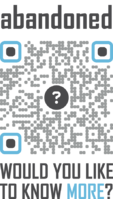
| |
| Standort | |||
| Ansprechpartner | Moritz | ||
| Links&Nummern | Projektseite | ||
| Leistung (elektr.) | |||
| Verfügbar seit | 2014 | ||
| Kosten/Finanzierung | DIY-Projekt | ||
| Letzte Wartung | |||
| Beschreibung: | |||
| QR neu generieren (Was ist das?) | |||
Moritz hat einen Prusa i3 Einstein Rework gebaut (Rahmen aus HPL im Wasserbad gefräst).
Siehe auch
- Kategorie: CNC-Maschinen: Übersicht aller vorhandenen CNC-Maschinen